En este artículo del blog vamos a tratar sobre cómo recuperar la contraseña de administrador de Joomla. Además, también indicaremos cómo recuperar el acceso en un caso extremo en el que el registro se haya eliminado completamente de la tabla.
Tabla de contenidos
¿Cómo recuperar la contraseña si no existen registros?
Este tipo de casos son escasos sin embargo se pueden producir accidentes muy comunes cuando un usuario que es Super Administrador se selecciona a si mismo como Registrador o simplemente al estar realizando cambios en la base de datos elimino el registro.
Los pasos para agregar un registro manualmente son los siguientes:
1.- Accedemos al Panel de control de nuestro Hosting o WePanel.
2.- Localizamos el phpMyAdmin.
3.- Buscamos la base de datos correspondiente y seleccionamos la tabla XXXX_users.
4.- Clic en Insertar
5.- Ingresaremos los siguiente datos:
Id int(11):
42
Name varchar(255):
Super User
Username varchar(150):
admin
Email varchar(100):
el mail que tiene la administración o su correo de administrador de la web.
Password varchar(100):
contraseña (a ser posible alfanumérica y de más de 10 caracteres) y en MD5 (selector izquierdo de dicha fila).
Usertype varchar(25):
deprecated
Block tinyint(4):
0
SendEmail tinyint(4):
1
Activation varchar(100):
0
Params text:
{"admin_style":"","admin_language":"","language":" ","editor":"","helpsite":"","timezone":""}
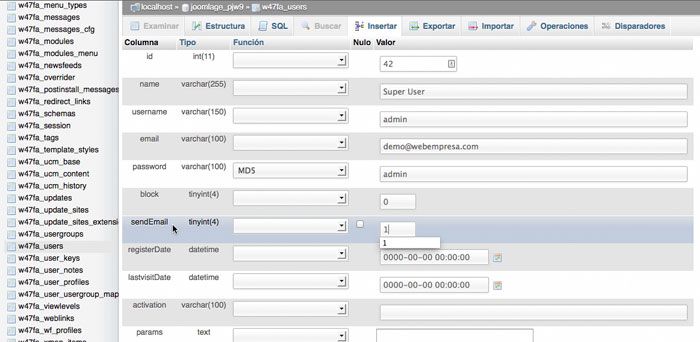
6.- Guardar el registro.
En el siguiente video se explica de manera práctica cada uno de los puntos explicados anteriormente.
Webempresa realiza copias de seguridad periódicas sin embargo siempre recomendamos realizar copias por lo menos una vez a la semana con Akeeba Backup o XCloner para evitar cualquier tipo de eventualidad.
¿Te ha resultado útil este artículo?

Miembro del equipo de Webempresa: soporte técnico Joomla, WordPress y Woocommerce.











